naviguer sur internet
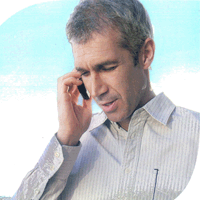 Le navigateur internet est disponible sur tous les téléphones Windows Mobile. Lancer le navigateur depuis le Menu Démarrer en sélectionnant "Internet Explorer".
Le navigateur internet est disponible sur tous les téléphones Windows Mobile. Lancer le navigateur depuis le Menu Démarrer en sélectionnant "Internet Explorer".
MS vous permet un accès simple et efficace à Internet à travers le navigateur Internet, vous pouvez naviguer sur des pages Web de la même manière que vous le feriez avec votre ordinateur et votre lecteur d'écran.
Important : il est nécessaire d'utiliser une connexion Internet pour utiliser le navigateur Web. Si vous ne vous connectez pas à partir d'une connexion WLAN veuillez consulter votre opérateur téléphonique pour toute information concernant les tarifs de connexion et de téléchargement de données sur Internet.
MS vous permet d'utiliser le navigateur Web grâce à un curseur virtuel pour une navigation facile sur la page Web.
Ci-dessous un résumé des commandes disponibles avec le curseur virtuel.
• Flèche du bas du joystick : avancer d'un élément sur la page Web,
• Flèche du haut du joystick : reculer d'un élément sur la page Web,
• Flèche droite du joystick : sauter en avançant d'un élément, selon le mode de saut sélectionné. Ce mode peut être modifié en appuyant sur les touches 2 et 8 (voir ci-dessous). Par défaut, à chaque page téléchargée, le mode de saut est "sauter par liens",
• Flèche gauche du joystick : sauter en reculant d'un élément, basé sur le mode de saut sélectionné. Ce mode peut être modifié en appuyant sur les touches 2 et 8 (voir ci-dessous). Par défaut, à chaque page téléchargée, le mode de saut est "sauter par liens".
• 1 (A) : déplace le curseur jusqu´à la barre d´adresses d'Internet Explorer. Si vous lisez vos emails depuis l'application Messages cette commande vous permettra de vous déplacer d'un message à l'autre dans votre Boite de réception.
• 0 (S) : change la position du curseur entre le haut et le bas de la page web.
• 0 (Longue pulsation) : sauve les contenus de cette page web dans un fichier. Ce fichier sera sauvegardé dans le dossier Mes Documents de votre téléphone.
• 2 (C) : modifie le Mode saut entre Sauter au même contrôle, à un contrôle différent, à un contrôle graphique, par caractère
• 3 (F) : modifie le Mode saut entre Sauter par formulaire, par éditeur, par bouton, par case à cocher et case d'option, zone combinée et zone de liste déroulante.
• 4 (H) : modifie le Mode saut entre Sauter par titre et cadre, par titre, par cadre
• 5 (L) : modifie le Mode saut entre Sauter par lien, par non-lien, par lien de pages
• 6 (M) : se déplace en avant ou en arrière sur la page selon un pourcentage donné de la taille de la page (en nombre d'éléments) ou selon des marque pages. Les options disponibles sont : marque-pages, 2 %, 5 %, et 10 %. Le nombre d'éléments sur la page vous est donné afin de vous donner une indication sur l'endroit où vous vous trouvez sur la page.
• 7 (P) : modifie le Mode saut entre Sauter par paragraphe et blockquote, par paragraphe, par blockquote
• 8 (T) : modifie le Mode saut entre : sauter par tableau et liste, par liste, par tableau
• 9 (B) : ajouter un marque-pages à cet endroit. Pressez puis relâchez cette touche pour effacer les repères/marque-pages. Les repères sont automatiquement effacés lorsque vous chargez une nouvelle page.
• Retour : Retour dans l'historique de navigation.
• Dièse (K) : Ouvre une fenêtre de recherché pour recherché un mot. Vous pouvez utiliser les touches droite et gauche du joystick pour vous déplacer d'un élément trouvé à l'autre.
• Étoile (Espace) : Passe à l'élément suivant. Cette commande dépend d'où vous vous trouvez. Par exemple, si vous l'utilisez lorsque vous vous trouvez sur une ligne d'un tableau, le tampon virtuel se déplacera au début de la ligne suivante.
• Entrer : Dépend du type de contrôle. Par exemple si vous vous trouvez sur un lien cela vous permet d'ouvrir ce lien. Si vous vous trouvez sur une boite de dialogue cela vous permettra de l'ouvrir pour pouvoir entrer un texte.
Les commandes de navigation pour lire le texte de MS (telles qu'aller au mot suivant, phrase, paragraphe, etc.) sont aussi disponibles avec le navigateur Web.
Si vous utilisez un téléphone tactile et que vous souhaitez modifier la sélection dans un menu déroulant (combo box) de formulaire web vous devrez alors presser Touche Commande plus flèche droite/gauche afin de modifier votre sélection, appuyez sur Entrer pour accepter votre sélection.


















